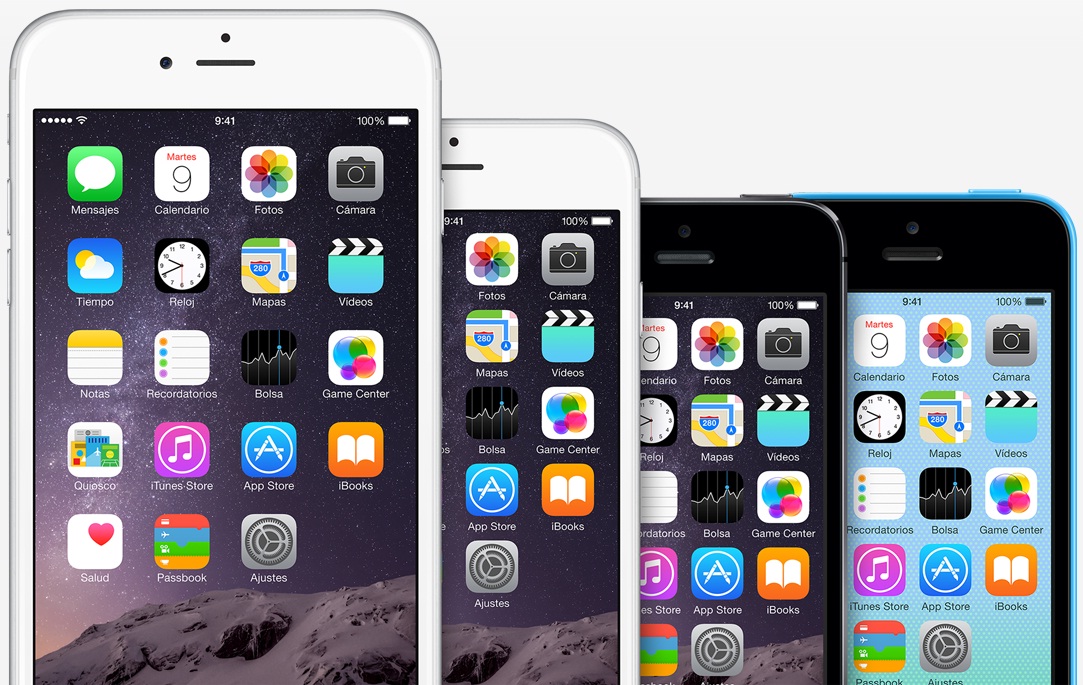
El iPhone 6 es uno de los teléfonos más vendidos de la historia, en parte, gracias a su sistema operativo iOS. Éste, suele ser bastante intuitivo de usar, pero también existen algunos trucos para realizar algunas acciones cotidianas de manera más sencilla y sacarle todo el potencial al teléfono de Apple.
1- Mensajes
Para gestionar el listado de mensajes, basta con configurar la eliminación automática de tus Mensajes yendo a Ajustes > Mensajes > Conservar mensajes. De este modo puedes decidir si quieres mantenerlos durante 30 días, 1 año o para siempre. Si lo que quieres es silenciar temporalmente los mensajes de un grupo en especial, ve a Mensajes > Detalles y haz clic en No Molestar para silenciar las notificaciones. También puedes salir del grupo amablemente cuando te apetezca mediante Abandonar Conversación.
Lee también: Apple Watch: Sus ventajas tras un mes de uso
2- Llamadas
iOS 7 trajo consigo la posibilidad de responder a las llamadas con un mensaje. Para ello, basta con hecer clic en Mensaje en la pantalla de inicio y podrás enviar un texto preconfigurado. Puedes preparar tus respuestas personalizadas en Ajustes > Teléfono > Responder con mensaje.
Además, si tienes un iPad o un Mac, puedes hacer y responder llamadas del iPhone. Si los dispositivos estén en la misma red Wi-Fi basta con hacer clic en un número de teléfono que tengas en Contactos, Calendario o Safari para llamar. Funciona con tu mismo número de iPhone, así que no debes preocuparte de configurar nada más. Y si no tienes buena cobertura de red de telefonía móvil, siempre puedes hacer una llamada perfecta mediante FaceTime Audio gracias a la conexión Wi-Fi.

3- Fotos
Aviso para los fanáticos de los filtros: mientras editas una imagen con la app Fotos, puedes mantener pulsada la foto para ver cómo era originalmente antes de todos los retoques. Para guardar una imagen que te ha llegado desde un mensaje, solo tienes que abrir la conversación, hacer clic en Detalles y voilá. Para seleccionarla, basta con mantener pulsada la imagen y elegir a continuación la que te interese guardar.
Si además, quieres sacarle mayor partido a tus selfies, puedes utilizar el temporizador en la cámara frontal FaceTime HD para disponer de 3 o 10 segundos para posar. Basta con abrir la app Cámara > seleccionar la cámara frontal > activar el icono del temporizador > elegir el tiempo deseado > y posar para la foto. ¡Seguro que tus selfies alcanzan otro nivel!
Lee también: Tim Cook: las órdenes del Apple Watch están siendo "magníficas"
4- Cámara
Ajustar los parámetros de luz para que la foto salga genial es cuestión de un click. Si la imagen que vas a fotografiar es oscura, puedes ajustar la exposición manualmente tocando la pantalla en el punto que quieras enfocar. Aparecerá el icono de un sol que puedes desplazar hacia arriba o hacia abajo para ajustar el brillo. Si tocas otra vez la pantalla, volverás a los ajustes originales.
La aplicación también te permite realizar panorámicas en alta resolución de hasta 43 Mpx o hacer fotos sin dejar de grabar vídeo, haciendo clic en el botón blanco que aparece al lado del botón rojo de grabar.

5- Vídeo
Una de las utilidades más divertidas es la de grabar en cámara lenta. Puedes grabar vídeos en HD tanto a 120 fps como a 240 fps. Además, el modo HDR que trabaja junto con el nuevo sensor permite grabar preciosos vídeos en HDR con un mayor rango dinámico y haciendo que luzcan mucho más.
La otra cara de la moneda son los Time-lapse, con los que podrás captar la magia de una puesta de sol, el ajetreo de una calle o el momento de una flor al abrirse. Simplemente, selecciona el modo Time-lapse de la app Cámara. iOS 8 se encarga de crear secuencias de fotos en intervalos de tiempo previamente seleccionados. El resultado es una secuencia de vídeo acelerado que muestra todas las fotos realizadas con un resultado espectacular.
6- Teclado
Si te encanta escribir en el iPhone, deberías conocer las Funciones Rápidas porque ahora puedes enseñar a tu dispositivo a que aprenda frases habituales. Puedes crear tantas funciones como quieras en Ajustes > General > Teclado > Funciones rápidas. Por ejemplo, añade la abreviatura "pq” y verás como el texto se convierte en “porque” y así ahorrarás mucho tiempo escribiendo mensajes.
Lee también: Apple renueva su gama de ordenadores con nuevos MacBook y iMac Retina
7- Productividad
Hacer que el Calendario te informe de la hora a la que debes salir para llegar a tiempo a la reunión siguiente o que el iPhone te avise cuando lo recibas un correo importante es muy sencillo. Basta con hacer clic en Tiempo de Viaje al anotar la dirección de tu destino en Calendario, para que te avise a la hora correcta para salir en coche o a pie y llegar puntual a tu destino. Para el correo, activa el aviso Notificarme pulsando el icono de la campana que aparece en el extremo derecho de la ventana de Asunto cuando escribas un mail. Así recibirás un aviso cuando te respondan y podrás dejar de estar pendiente del correo.
También puedes ahorrar tiempo contestando rápidamente a una notificación, desplegando la pestaña superior (arrastrando hacia abajo) para ver las notificaciones recientes y contestándola desde allí.
Otra opción muy cómoda en la de deshacer. Sólo tienes que agitar tu iPhone para deshacer la última acción realizada. Este simple y divertido movimiento te ahorrará horas de trabajo.
LEE ADEMÁS:
- Apple deslumbra al mundo con su Apple Watch
- Vídeo | ¿Cómo se fabrica el Apple Watch?
- La barrera legal por la que Apple Watch no puede venderse en Suiza

